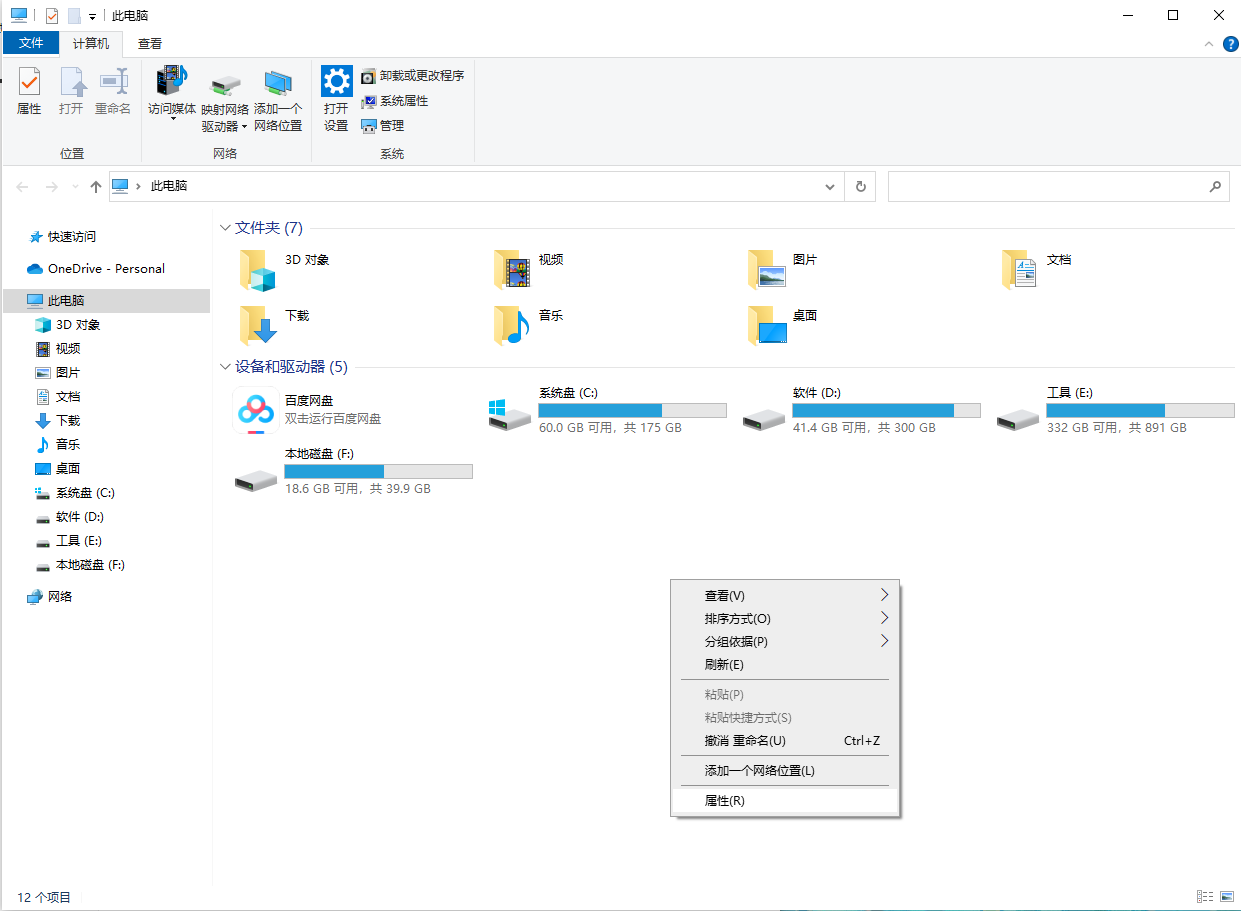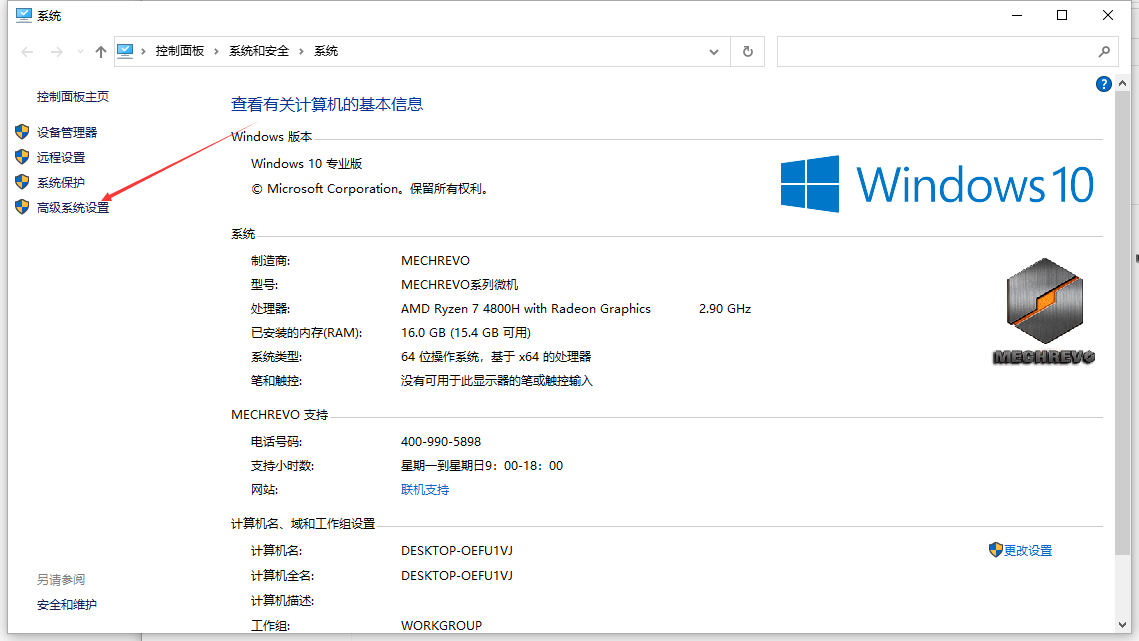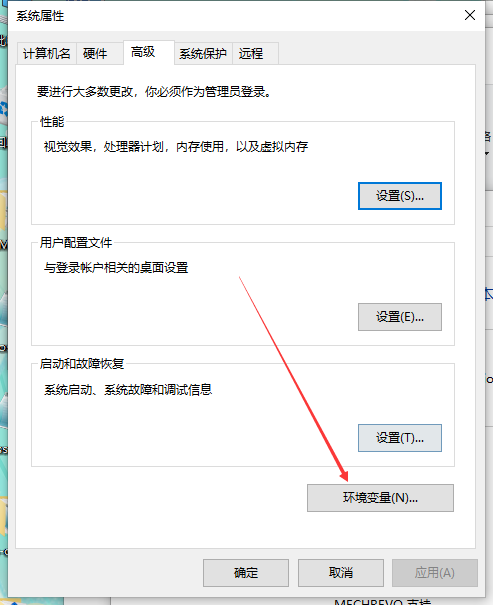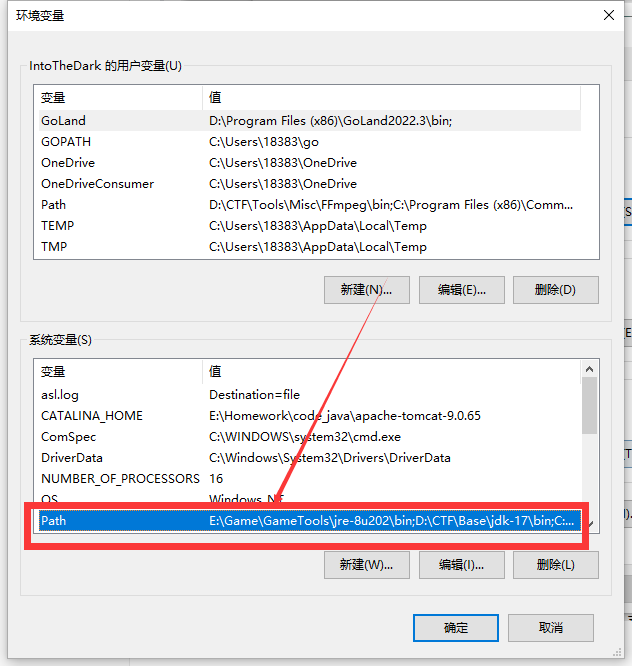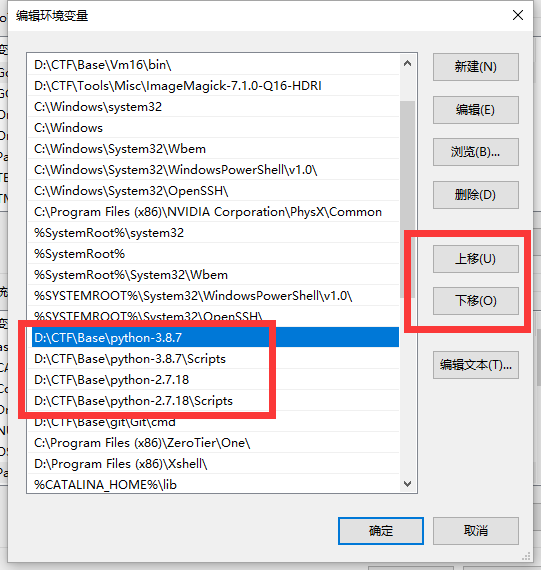XJUSEC开发经验分享(一)——py开发环境
python开发环境
python开发后端是最入门的开发(个人觉得),因为python语法简单,第三方库完善,可以轻松胜任后端和机器学习的工作,因此以下便从python的web后端开发、桌面应用开发、安卓应用开发三个方面开始入手,人工智能先不做赘述,之后另开专题讲解。
版本控制
在有些时候,python的使用有特殊的版本要求,比如python2和python3,python3.6和python3.7-3.9和python3.10-~的有些库存在版本要求,这样的话对python的版本的控制便有了要求。以下推荐三种方法来进行版本控制:
- 不厌其烦的手动切换环境变量
- 通过相关的python库搭建虚拟环境,如virtualenv
- 通过Anaconda搭建虚拟环境
不同的使用情景有不一样的选择,以下举例做一些演示:
当需要手动切换环境变量的情景:CTF中py2和py3的切换、kali的py升级等
win切换环境变量:
Scripts文件夹内为pip,根目录下是python,当移动版本优先级时需要同步移动。
linux更换软连接:
2
3
4
5
6
7
8
$ rm -rf /usr/bin/python
# 删除pip软链接
$ rm -rf /usr/bin/pip
# 添加python3的软链接
$ ln -s /usr/local/python3.8.7/bin/python3.8 /usr/bin/python3.8.7
# 添加 pip3 的软链接
$ ln -s /usr/local/python3.8.7/bin/pip3.8 /usr/bin/pip3.8.7
当需要使用python自带的虚拟环境库的环境:需要较为干净的环境打包软件
2
3
4
5
6
7
8
9
10
$ pip3 install virtualenv
# 以当前主机py版本新建虚拟环境:
$ virtualenv test1
# 以指定版本新建虚拟环境(~~前提你得有~~
$ virtualenv -p /usr/bin/python3.8.7 test2
# 进入虚拟环境:
$ source test2/bin/activate
# 退出虚拟环境:
$ deactivate以编译方式安装python:
2
3
4
5
6
7
8
9
10
11
12
13
14
15
16
17
18
https://mirrors.tuna.tsinghua.edu.cn/ubuntu
# ubuntu20.04 LTS换清华源:
$ vim /etc/apt/sources.list
deb https://mirrors.tuna.tsinghua.edu.cn/ubuntu/ focal main restricted universe multiverse
# deb-src https://mirrors.tuna.tsinghua.edu.cn/ubuntu/ focal main restricted universe multiverse
deb https://mirrors.tuna.tsinghua.edu.cn/ubuntu/ focal-updates main restricted universe multiverse
# deb-src https://mirrors.tuna.tsinghua.edu.cn/ubuntu/ focal-updates main restricted universe multiverse
deb https://mirrors.tuna.tsinghua.edu.cn/ubuntu/ focal-backports main restricted universe multiverse
# deb-src https://mirrors.tuna.tsinghua.edu.cn/ubuntu/ focal-backports main restricted universe multiverse
deb https://mirrors.tuna.tsinghua.edu.cn/ubuntu/ focal-security main restricted universe multiverse
# deb-src https://mirrors.tuna.tsinghua.edu.cn/ubuntu/ focal-security main restricted universe multiverse
# pip3换源
mkdir ~/.pip
vim ~/.pip/pip.conf
[global]
index-url = https://pypi.tuna.tsinghua.edu.cn/simple
trusted-host = pypi.tuna.tsinghua.edu.cn
2
3
4
5
6
7
8
9
10
11
12
$ wget http://npm.taobao.org/mirrors/python/3.8.7/Python-3.8.7.tgz
# 解压安装包
$ tar -zxvf Python-3.8.7.tgz
# 切换目录
$ cd Python-3.8.7
# 创建安装目录
$ mkdir -p /usr/local/python3.8.7
# 顺序执行以下安装指令
$ ./configure --prefix=/usr/local/python3.8.7 --enable-optimizations
$ make
$ make install
当需要大型项目需要多个组件版本控制的情景时:作品赛
2
3
4
5
6
7
8
conda create --name py38 python=3.8
# 进入创建的虚拟环境
conda activate py38
# 返回基础环境
conda deactivate py38
# 销毁创建的虚拟环境
conda remove --name py38 --all
后端开发举例-flask
安装
1 | # 安装flask |
1 | # 最小的flask应用 |
修改开发模式配置
安装gevent库
1 | pip install gevent |
1 | # 最小的flask应用 |
创建响应路由
添加路由相关的方法即可
1 | @app.route('/user/<name>') |
Flask模板页面
1 | <!DOCTYPE html> |
1 | from flask import Flask, render_template |
Cookie处理
1 | from flask import Flask, make_response, request # 注意需导入 make_response |
HTTP方式
表单页面:
1 | <!DOCTYPE html> |
flask程序
1 | from flask import Flask,request, render_template |
重定向
1 | @app.route('/') |
接收文件
1 | <html> |
1 | from flask import Flask,render_template,request |
连接数据库
该功能大体目录结构如下:
1 | |_ __init__.:py自定义库的标志文件,内容为空 |
Sql的查询举例:
1 | import pymysql |
前端框架bootstrap举例
该项目主要以htlm、css、js为主,用于搭建简易前端项目,在此赘述的原因是用于演示前端框架的组件使用,个人体验下来该框架更加适合组件的应用。以下开始初步介绍小型项目的前端开发流程:
安装bootstrap
bootstrap官方提供了cdn,可以直接引用
2
3
4
5
6
7
8
<link rel="stylesheet" href="https://stackpath.bootstrapcdn.com/bootstrap/3.4.1/css/bootstrap.min.css" integrity="sha384-HSMxcRTRxnN+Bdg0JdbxYKrThecOKuH5zCYotlSAcp1+c8xmyTe9GYg1l9a69psu" crossorigin="anonymous">
<!-- 可选的 Bootstrap 主题文件(一般不用引入) -->
<link rel="stylesheet" href="https://stackpath.bootstrapcdn.com/bootstrap/3.4.1/css/bootstrap-theme.min.css" integrity="sha384-6pzBo3FDv/PJ8r2KRkGHifhEocL+1X2rVCTTkUfGk7/0pbek5mMa1upzvWbrUbOZ" crossorigin="anonymous">
<!-- 最新的 Bootstrap 核心 JavaScript 文件 -->
<script src="https://stackpath.bootstrapcdn.com/bootstrap/3.4.1/js/bootstrap.min.js" integrity="sha384-aJ21OjlMXNL5UyIl/XNwTMqvzeRMZH2w8c5cRVpzpU8Y5bApTppSuUkhZXN0VxHd" crossorigin="anonymous"></script>
选定布局
在开发页面之前首先要决定页面的布局,一般的前端框架会提供不同的容器格式,如bootstrap的:
.container 类用于固定宽度并支持响应式布局的容器。
1 | <div class="container"> |
.container-fluid 类用于 100% 宽度,占据全部视口(viewport)的容器。
1 | <div class="container-fluid"> |
只有这两种那么我们可以组合成以下样式的页面:
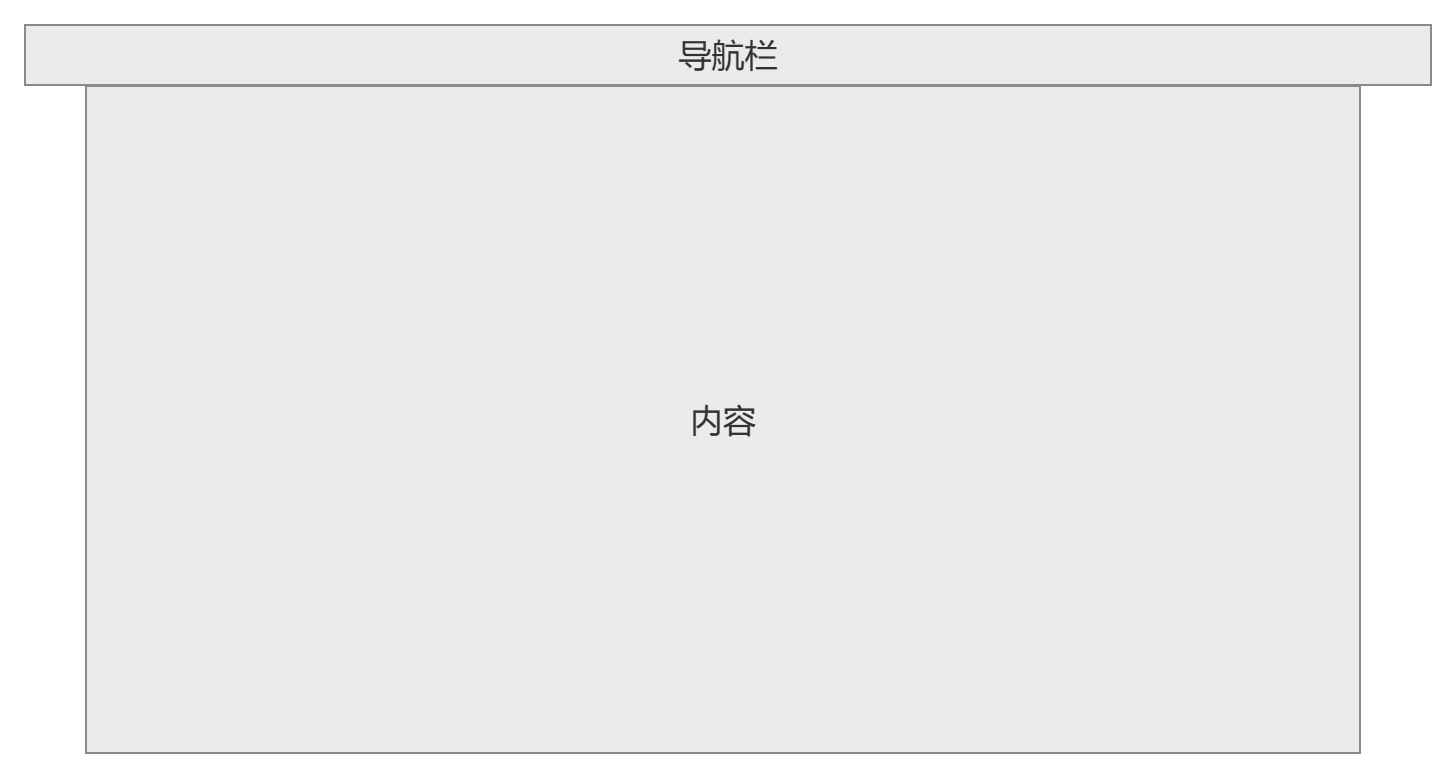
填组件写脚本
这段内容不进行赘述,直接演示即可。该放按钮放按钮,该写脚本写脚本,该写路由写路由。
将人工智能、前端、后端结合起来的项目演示
准备环境
conda create --name py38 python=3.8
pip install -r requirements.txt
下载yolov5预训练模型放至根目录下
模型测试
python detect.py --source ./data/images/bus.jpg
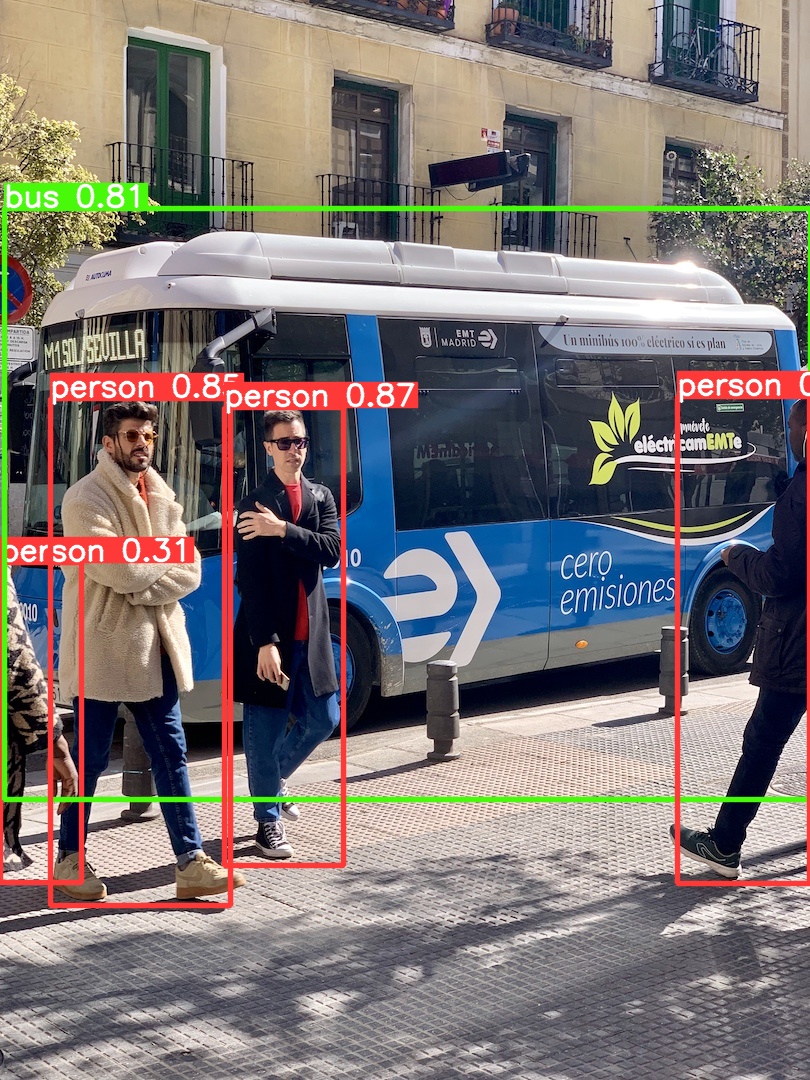
可以看到成功输出了图片
使用flask调用模型(os直接简单粗暴的调用
修改模型的图片保存地址
1 | #将67行改为 |
flask的文件处理部分改为
1 | @app.route('/upload',methods = ['GET','POST']) |